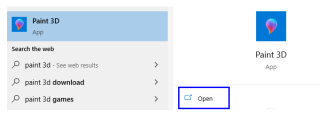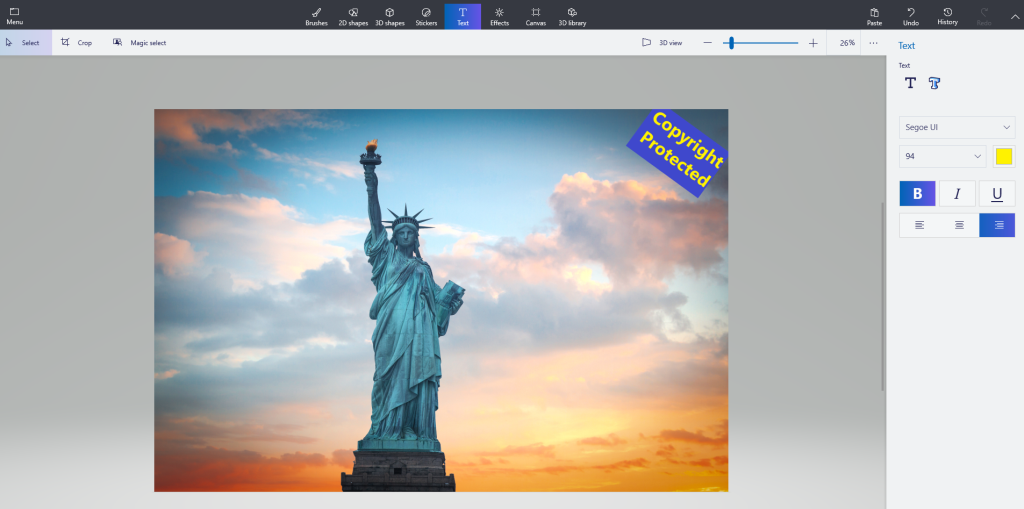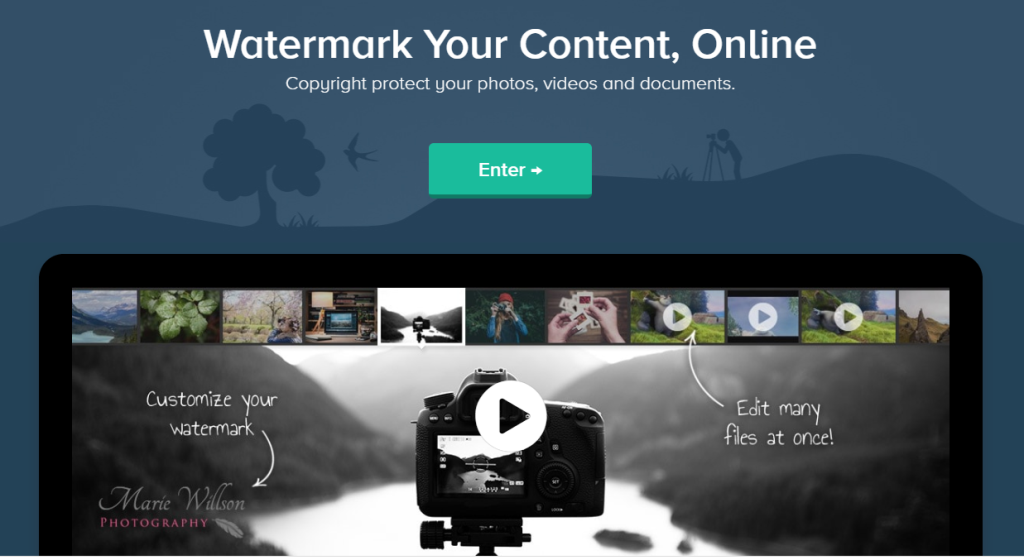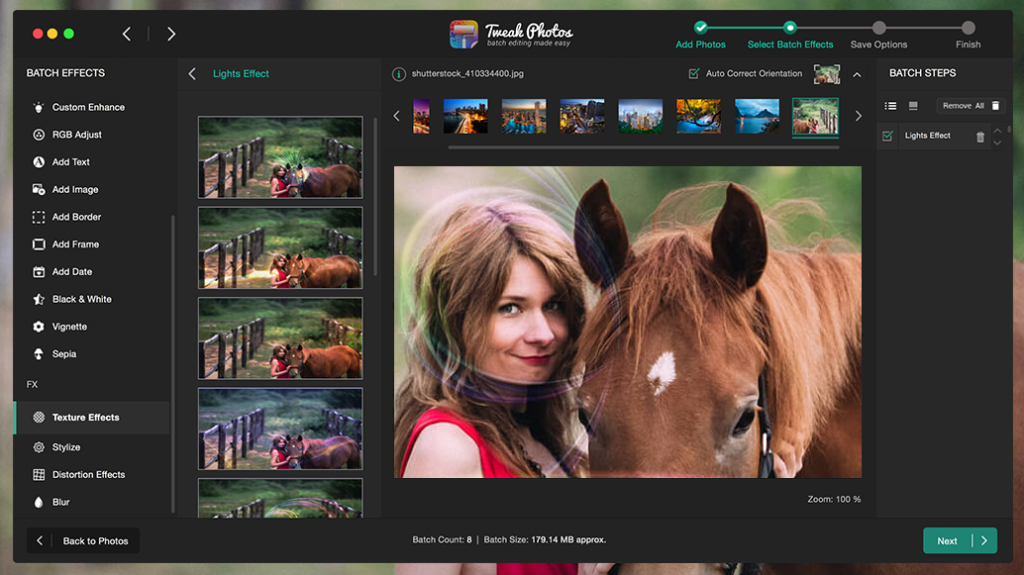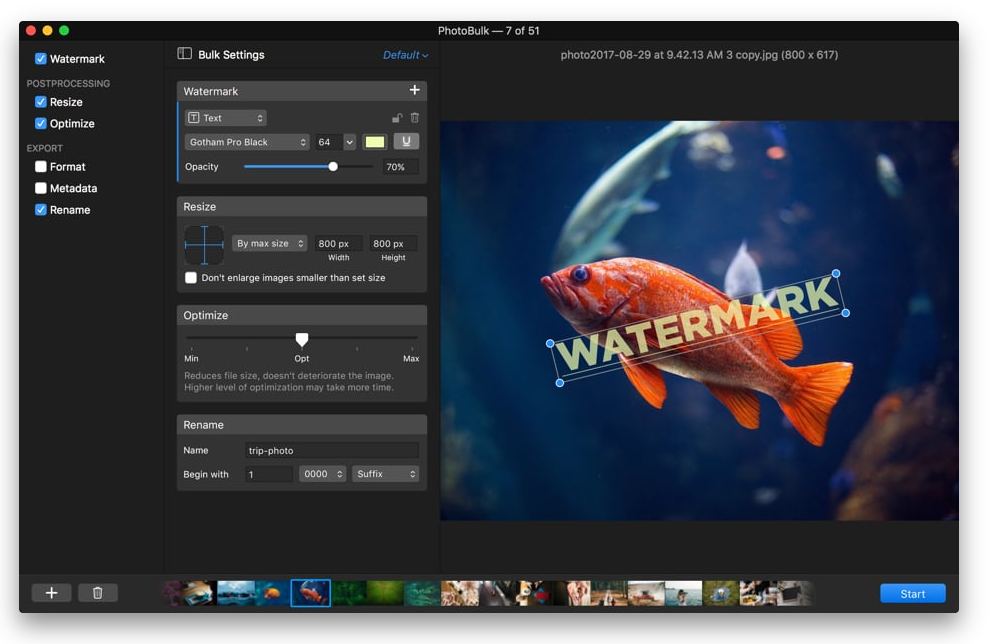Watermark atau Logos adalah tanda yang terlihat pada media digital, foto atau video, yang digunakan untuk mengidentifikasi pemilik dan melindungi informasi pada file dari penggunaan gratis melalui klausul Hak Cipta. Tugas ini umumnya dicapai melalui Photoshop, yang merupakan alat berbayar dan agak rumit untuk digunakan. Jika Anda mencari sesuatu yang gratis dan alat yang mudah digunakan, berikut adalah beberapa cara tentang cara menambahkan tanda air ke foto dengan Perangkat Lunak Watermarking gratis.
Langkah-langkah Cara Menambahkan Tanda Air ke Foto dengan Perangkat Lunak Watermarking Gratis
Menambahkan Tanda Air ke foto Anda bukanlah ilmu roket melainkan tugas sederhana yang melibatkan beberapa klik mouse, asalkan Anda menggunakan alat yang tepat dan tahu bagaimana melakukan pekerjaan itu. Sebelum kita mulai menambahkan tanda air ke foto kita, kita harus memahami semua kemungkinan dan cara yang berbeda; ini bisa dilakukan. Anda dapat menggunakan metode berikut untuk menambahkan tanda air ke foto:
Baca Juga: Aplikasi Penghilang Watermark Gratis Terbaik Untuk Android
Metode 1. Cara Menambahkan Tanda Air ke Foto dengan Perangkat Lunak Watermarking Gratis – Microsoft Paint 3D
Salah satu cara paling sederhana untuk menambahkan Watermark ke Foto adalah dengan menggunakan Microsoft Paint 3D, yang merupakan perangkat lunak watermarking gratis inbuilt di sistem operasi Windows 10. Aplikasi ini akan memungkinkan Anda untuk menambahkan teks sederhana pada gambar asli Anda sebelum Anda mempostingnya di media sosial atau mengunggahnya di situs web Anda. Dengan cara ini, jika ada yang mencoba mengunduh dan menggunakan kembali gambar Anda, tanda air Anda akan selalu tertanam di dalamnya. Berikut adalah langkah-langkah menggunakan MS Paint 3D untuk menambahkan tanda air ke foto apa pun:
Langkah 1 . Buka Microsoft Paint 3D dengan mengetikkan Paint 3D di kotak pencarian yang terletak di pojok kiri bawah taskbar. Pilih hasil yang relevan untuk membuka aplikasi Paint 3D.
Langkah 2 . Setelah antarmuka Paint 3D terbuka, klik tombol Menu yang terletak di sudut kiri atas layar untuk menampilkan lebih banyak opsi. Pilih Buka lalu telusuri drive Anda dan temukan gambar yang ingin Anda tambahkan tanda airnya.
Langkah 3 . Setelah Gambar dimuat di tengah antarmuka MS Paint 3D, Klik Teks dari opsi di atas.
Langkah 4 . Anda akan memiliki berbagai opsi untuk menambahkan teks ke gambar Anda di sebelah kiri. Pertama, pilih antara teks 2D dan 3D, lalu Anda dapat memilih jenis font, ukuran, warna, gaya, dan posisi.
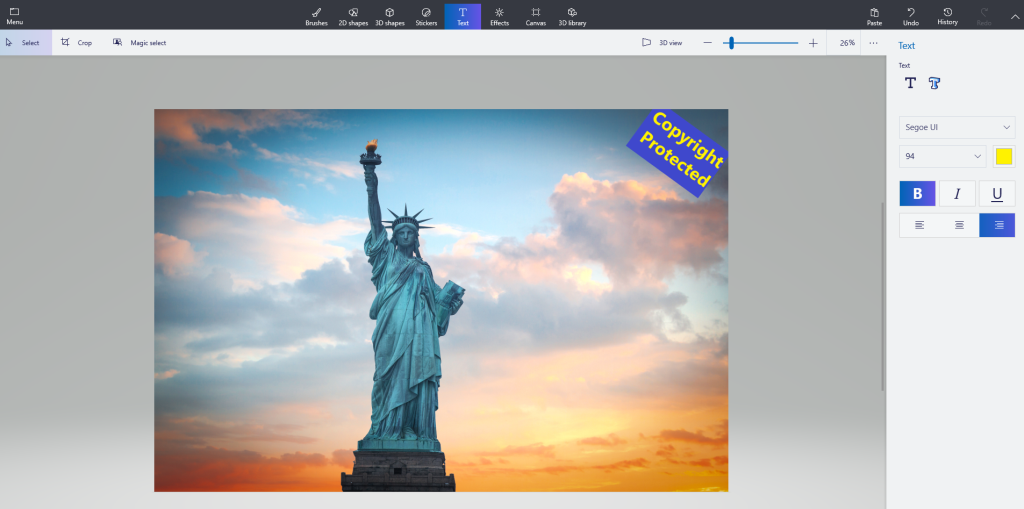
Langkah 5 . Jika Anda memilih untuk menambahkan teks 3D, selanjutnya Anda akan mendapatkan opsi untuk memutar teks dan posisinya juga.

Baca Juga: Bagaimana Cara Menghilangkan Watermark Dari Video Di Windows?
Metode 2. Cara Menambahkan Tanda Air ke Foto dengan Perangkat Lunak Watermarking Gratis – Online
Jika Anda tidak ingin menggunakan Microsoft Paint 3D atau telah menghapusnya, maka ada cara lain untuk menambahkan tanda air ke foto apa pun , dan salah satunya adalah menggunakan alat browser web online, yang harus saya katakan cukup mudah. Berikut adalah beberapa alat terbaik untuk menambahkan logo ke foto apa pun:
Picmarkr
Salah satu situs web terbaik untuk menambahkan tanda air ke foto apa pun adalah Picmarkr, yang memungkinkan pengguna tidak hanya menambahkan teks tetapi juga memberi tanda air pada gambar. Ini berarti pengguna dapat menambahkan logo perusahaan mereka ke foto apa pun dan meletakkannya di atas gambar aslinya. Namun, alat online ini tidak memungkinkan pengguna untuk memilih tingkat opacity dan hanya memungkinkan menempatkan satu gambar atau teks di atas yang lain.
Tanda air.ws
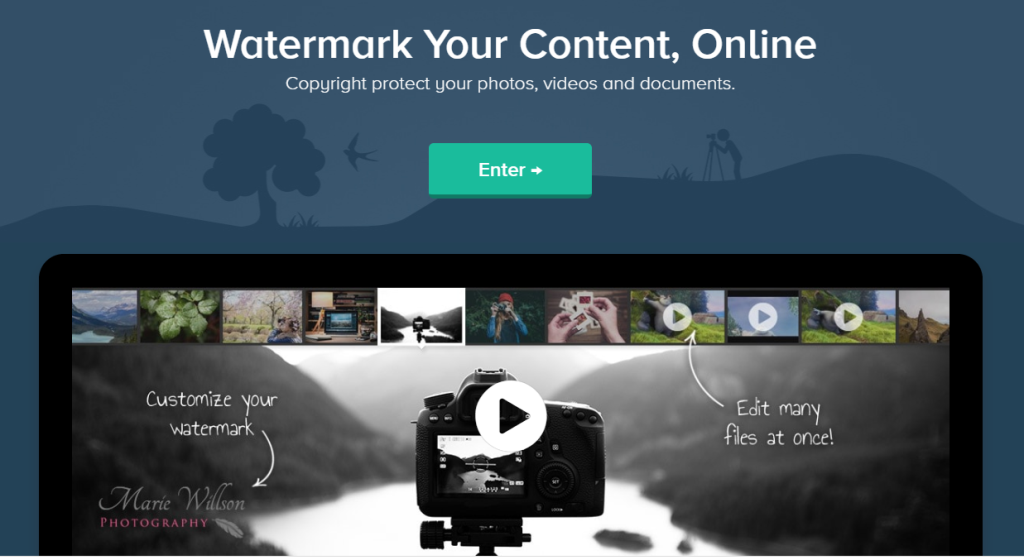
Gambar Courtesy: Watermark.ws
Metode cepat dan sederhana lainnya untuk menambahkan tanda air ke foto apa pun adalah dengan menggunakan Watermark.ws, yang memungkinkan pengguna untuk memilih teks atau gambar alternatif dan meletakkannya di atas gambar asli. Pengguna kemudian dapat mengubah warna, font, opacity, dan menyesuaikan opsi lain juga. Hasil akhir yang diperoleh adalah pekerjaan canggih yang dilakukan dengan hasil profesional yang mirip dengan Photoshop.
Watermarkphotos.net
Satu-satunya perbedaan antara Watermarkphotos dan situs web lain adalah fakta bahwa itu tidak mengunggah foto Anda ke servernya untuk menambahkan tanda air, melainkan menyelesaikan tugas di browser desktop Anda sendiri. Ini memberikan jaminan bahwa gambar pengguna tanpa tanda air tidak sedang ditransfer atau disimpan di tempat lain selain komputer pengguna.
Baca Juga: Pengubah Gambar Massal Terbaik untuk Windows dan Mac untuk Mengubah Ukuran Banyak Foto
Metode 3. Cara Menambahkan Tanda Air ke Foto dengan Perangkat Lunak Watermarking Gratis – Aplikasi Desktop.
Metode selanjutnya melibatkan mengunduh perangkat lunak di komputer Anda dan kemudian menambahkan tanda air ke foto apa pun secara offline. Anda tidak perlu memiliki koneksi internet saat menggunakan aplikasi ini.
Aplikasi Terbaik untuk Komputer Windows 10 untuk Menambahkan Tanda Air ke Foto Anda adalah:
IrfanView (Gratis)
Gambar Courtesy: IrfanView
Seperti Microsoft Paint 3D, IrfanView adalah perangkat lunak gratis yang memungkinkan pengguna untuk melakukan tugas yang berbeda dengan Foto mereka seperti menambahkan tanda air, membuat tayangan slide, dll. Ini dimulai sebagai penampil foto sederhana tetapi sekarang dapat digunakan sebagai perangkat lunak tanda air yang mudah untuk menambahkan logo ke Foto.
Gambar Tanda Air TSR (Dibayar $29)
Gambar Courtesy: Tanda Air TSR
TSR Watermark Image gratis untuk mencoba hanya perangkat lunak watermarking dan menawarkan 3 versi tergantung pada jenis penggunaannya. Ini juga menawarkan jaminan uang kembali 90 hari dan memfasilitasi unggahan satu klik ke server WordPress dan FTP. Ini juga sangat mudah digunakan dan dipahami.
uMark Photo Watermarker (Dibayar $29)

Sumber Gambar: uMark
Salah satu dari sedikit perangkat lunak watermarking yang tersedia untuk Windows, Mac, dan iOS dan dapat digunakan untuk menambahkan watermark ke foto Anda adalah uMark. Ada perangkat lunak terkait lainnya yang tersedia seperti video watermarking atau PDF. Aplikasi ini memungkinkan Batch Watermarking, yang berarti Anda dapat memilih banyak file dan memulai proses tanpa membuat pengguna tetap terlibat.
Aplikasi Terbaik untuk Komputer macOS untuk Menambahkan Tanda Air ke Foto Anda adalah:
Tweak Foto (Dibayar $5)
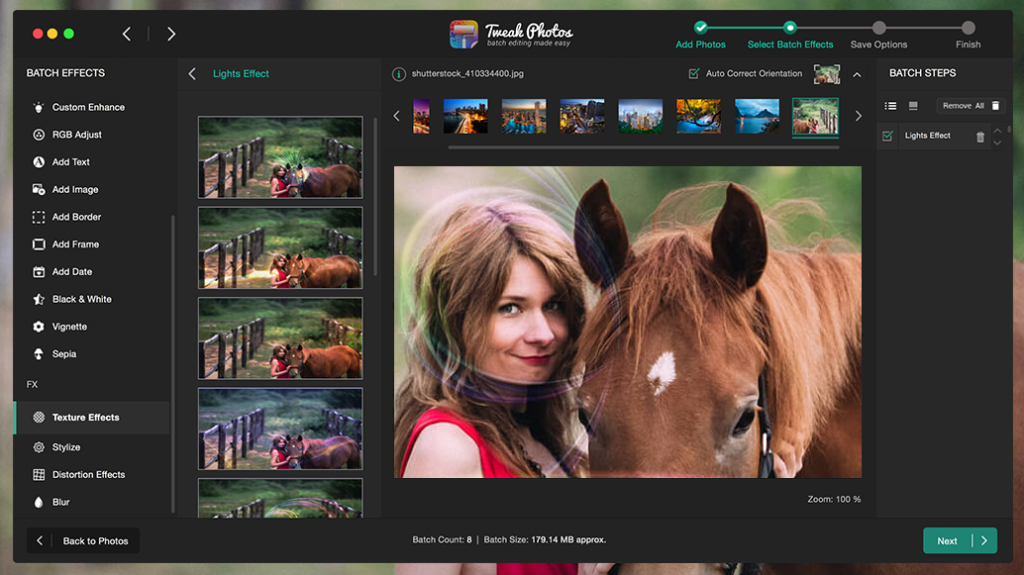
Gambar Courtesy: Tweak Foto
Dengan hanya sekitar $ 5, Tweak Photos adalah perangkat lunak manajemen foto yang memungkinkan pengguna untuk mengganti nama, mengubah ukuran, menghilangkan noise, mengubah tekstur, menerapkan batas, dan banyak lagi dengan kenangan berharga mereka bersama dengan menambahkan tanda air pada foto mereka.
PhotoBulk (Dibayar $10)
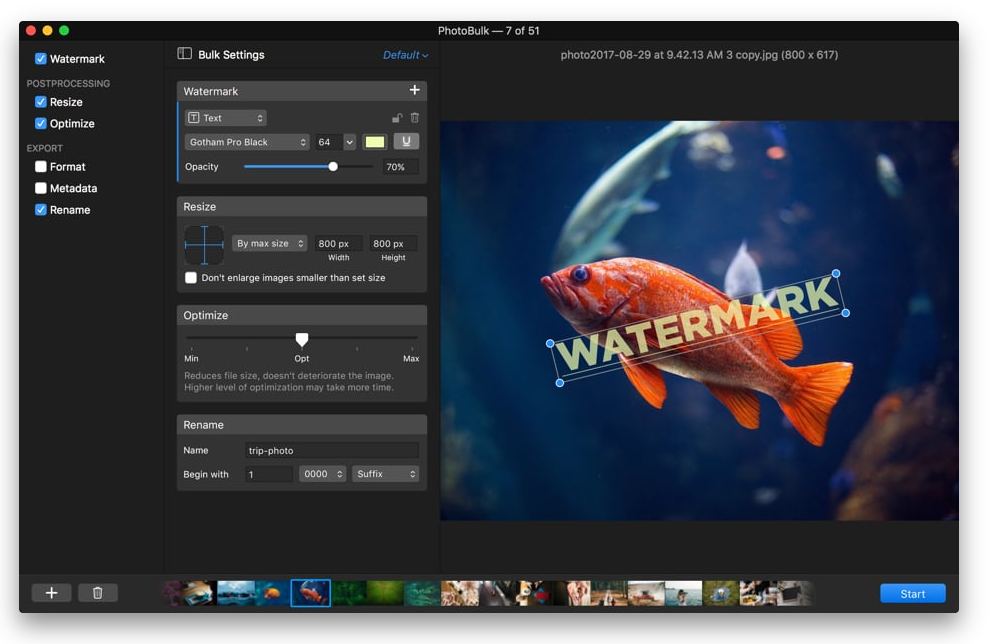
Gambar Courtesy: PhotoBulk
Photobulk adalah aplikasi macOS lain yang dapat mengatur teks, gambar, atau cap tanggal pada foto Anda. Ini memungkinkan pengguna untuk melihat dan mengedit tanda air dalam mode waktu nyata dan memposisikan ulang serta mengubah ukuran tanda air. Pengguna juga dapat menambahkan lebih dari satu tanda air ke foto apa pun.
Baca Juga: Penampil Foto Terbaik Untuk Windows 10
Metode 4. Cara Menambahkan Tanda Air ke Foto dengan Perangkat Lunak Watermarking Gratis – Aplikasi Seluler
Setelah aplikasi online dan komputer, sekarang saatnya menambahkan watermark pada foto di Smartphone atau Tablet Anda dengan software watermarking terbaik. Sekali lagi, ini mudah dilakukan seperti halnya komputer, dan ponsel cerdas atau tablet Anda tidak lain adalah komputer mini. Berikut adalah aplikasi terbaik yang dapat Anda gunakan:
iWatermark
Aplikasi ini tersedia di Android dan iOS dan memungkinkan pengguna untuk memilih gambar dari galeri foto di perangkat Anda. Dengan beberapa ketukan yang sesuai, Anda dapat menambahkan tanda air dalam bentuk teks atau logo. Itu memang menawarkan penggunanya untuk menandai banyak gambar sekaligus.


Jalan pintas

Sebelumnya dikenal sebagai Workflow, aplikasi Shortcuts hanya tersedia untuk iOS dan kompatibel dengan iPhone dan iPad. Ini menawarkan fitur lain seperti mengubah ukuran, membuat GIF, PDF, dan menambahkan tanda air ke foto Anda dengan beberapa ketukan.

Tambahkan Tanda Air Gratis
Seperti namanya, aplikasi gratis untuk smartphone dan tablet Android ini memungkinkan Anda menambahkan tanda air ke Foto Anda dan memfasilitasi berbagi cepat ke Instagram dan Facebook.

Baca Juga: 12 Software Pembuat Kolase Foto Terbaik Untuk Windows
Cara Menambahkan Tanda Air ke Foto dengan Perangkat Lunak Watermarking Gratis – Metode Mana yang Anda Pilih?
Menambahkan tanda air ke foto Anda adalah salah satu cara terbaik untuk menginformasikan dan menunjukkan kepemilikan gambar tertentu. Ini membantu melindungi gambar Anda agar tidak digunakan oleh pihak lain. Namun, dunia kita didasarkan pada konsep dualitas yaitu, Siang & Malam, Ying & Yang dan akhirnya Perangkat Lunak untuk menambahkan tanda air & menghapus tanda air. Ya, ada perangkat lunak yang dapat menghapus tanda air dalam beberapa kasus. Itu semua tergantung pada metode mana yang Anda gunakan. Secara pribadi, saya lebih suka menggunakan IrfanView untuk Windows 10 dan Tweak Photos untuk macOS.
Bagikan pemikiran Anda tentang metode mana yang terbaik untuk menandai foto Anda di bagian komentar di bawah dan berlangganan posting Facebook dan Saluran YouTube kami untuk artikel luar biasa dan baru yang terkait dengan teknologi.